现在市面上有各种各样的系统安装教程,我的分享有必要吗?我的笔记本是2013年买的,当时已经预装了win7旗舰版的系统,并且已经激活了。前几年系统用着还好,但是到后来就出现了各种各样的毛病,也不能说和预装系统有直接的关系,因为咱没有充分的证据来证明
我的笔记本现状是,开机慢的要死,且安装的程序有时莫名其妙的丢失各种文件,导致软件失效用不成。在我看来,这与预装系统或多或少有点关系,毕竟不是正版的系统。在系统还能运行的前提下,我直接在桌面进行系统重装。好了,开始...
软件:
Windows7-USB-DVD-Download-Tool
(微软自家的工具软件)
cn_windows_7_ultimate_x64_dvd_x15-66043
(微软的自家的win7旗舰版,可以对比一下)
*链接在文末
一、下载 Windows7-USB-DVD-Download-Tool-Installer-en-US ,安装好后打开
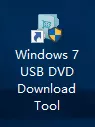
二、打开之后,弹出如下页面。点击按钮“Browse”,选择要制作的系统文件。
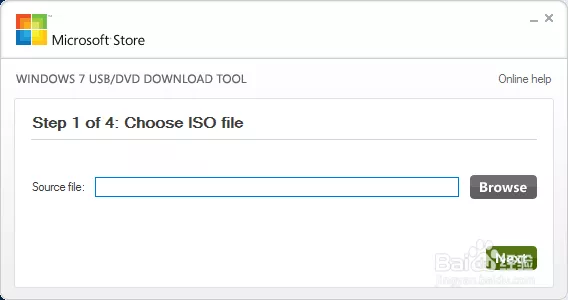
三、点击““USB device””制作u盘工具,或者点击“DVD”制作光盘工具
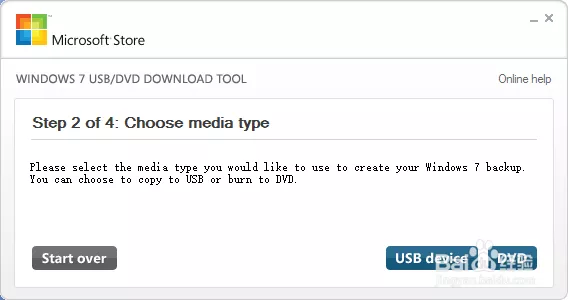
四、选择要制作的U盘,这一步会格式化U盘,所有,提前备份好U盘的数据。接着点击““Begin copying””,开始复制。
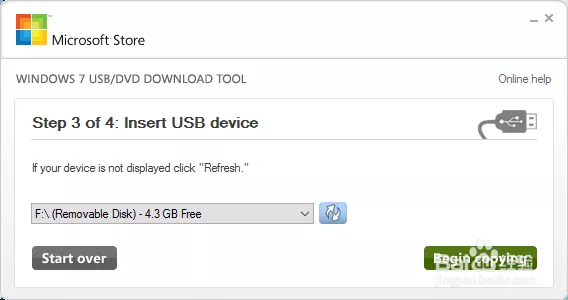
五、复制的过程需要几分钟,我们稍等一下
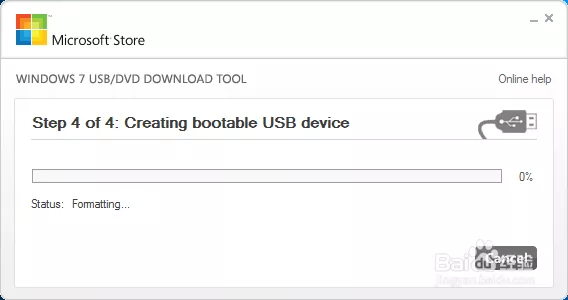
六、当我们看到进度为100%的时候,我们点击关闭“X”即可。切忌不可点击“Start over”。到了这一步,我们已经制作成了,接着我们开始重装系统。(以前的图片来自百度经验,
https://jingyan.baidu.com/article/0aa223754c7dc388cc0d649b.html)
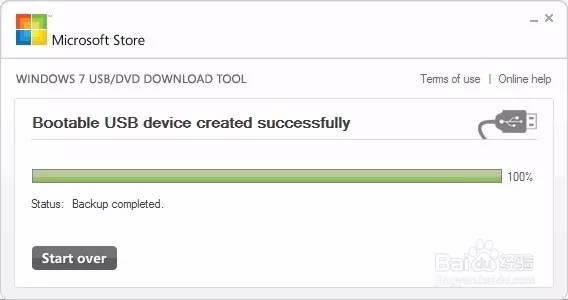
七、前面的制作成功后,我们关闭后台不必要的程序,以防安装时出错。接着,我们进入制作好的U盘文件中,点击"Setup.exe"(好像是这个文件来着,给忘了。反正就是安装程序)
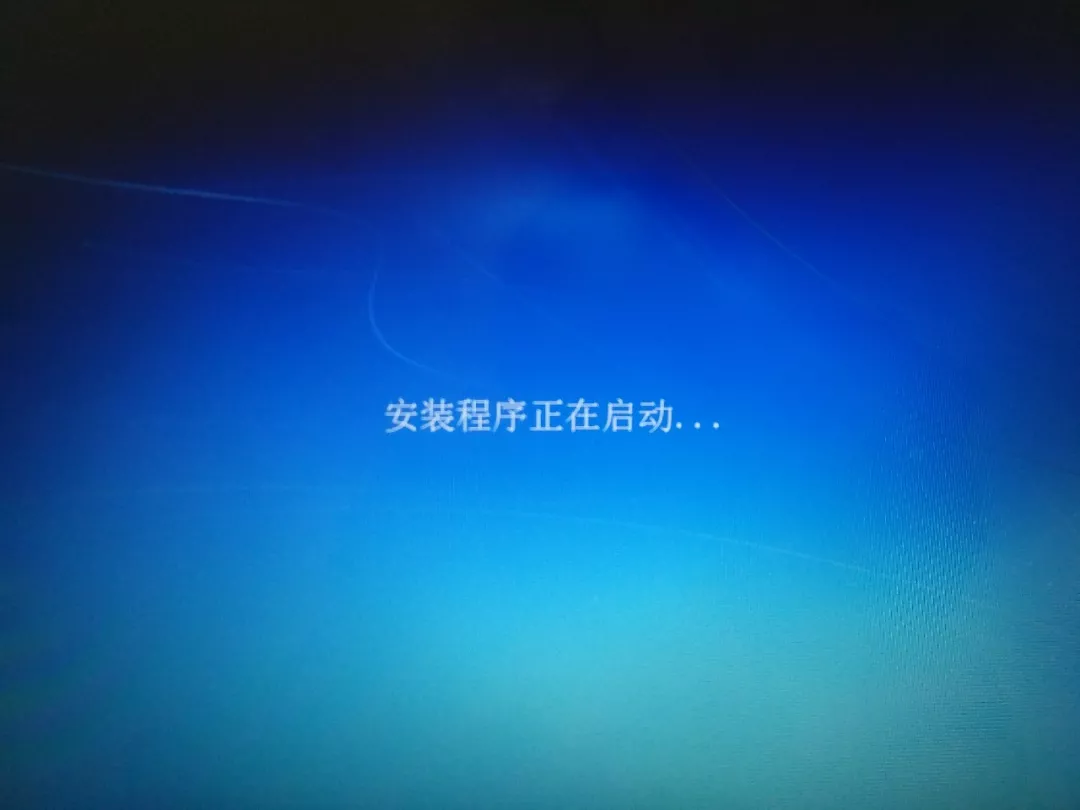
八、点击 联机xxxx(推荐)
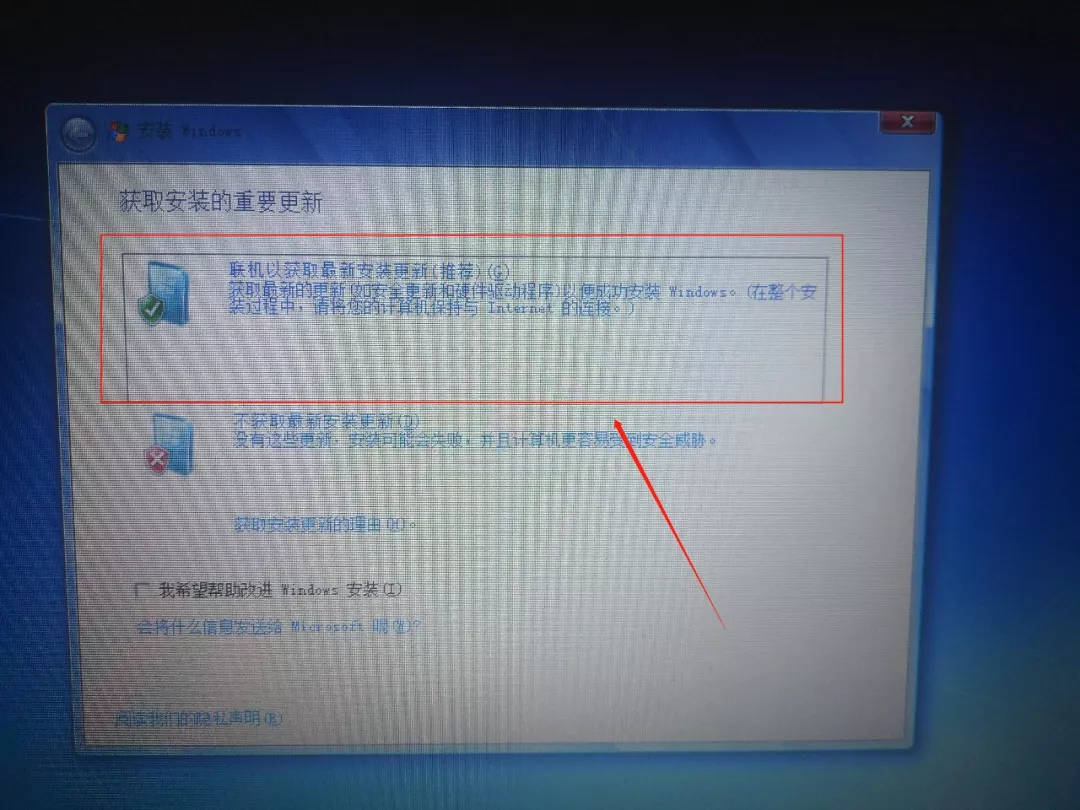
九、同意许可条款,然后点击“下一步”
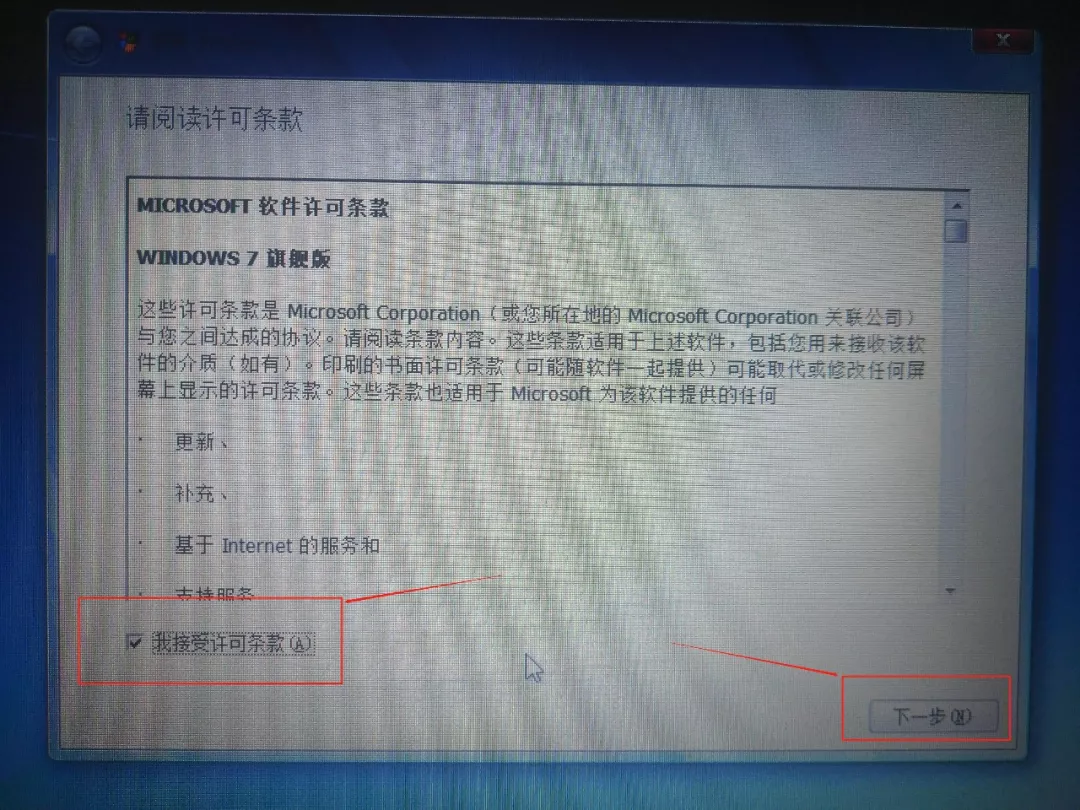
十、点击“自定义(高级)”进行安装
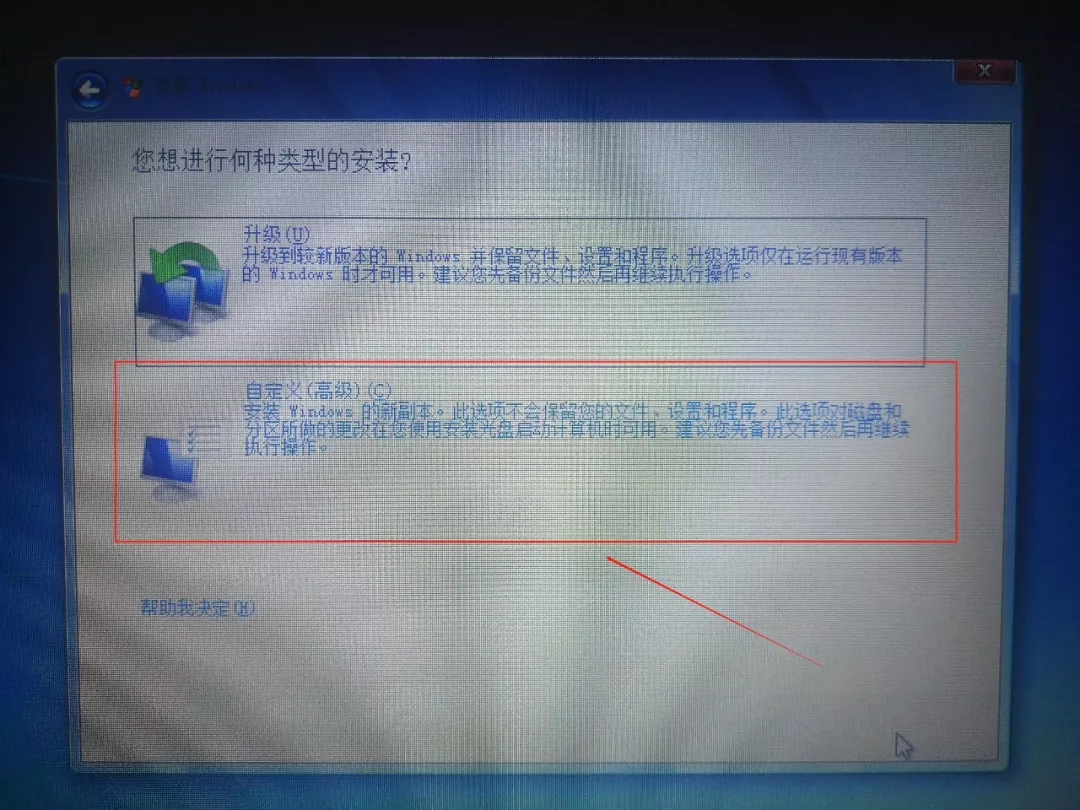
十一、选择系统安装的盘符,并右键格式化,然后点击下一步(这里说明一下,当时我好想没有格式化,最终导致没有覆盖安装,只利用剩余空间安装新系统,这种方式不建议。)
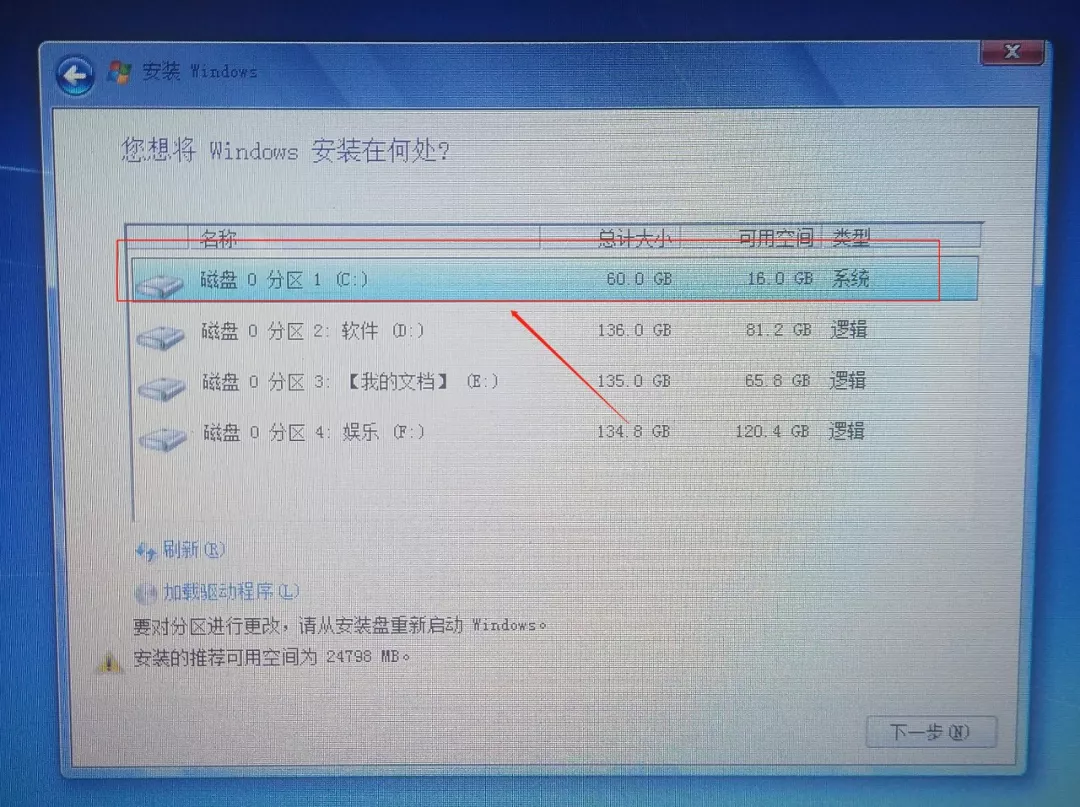
十二、系统开始安装了,我们耐心的等待(期间有几次重启,我们不要理就行了)
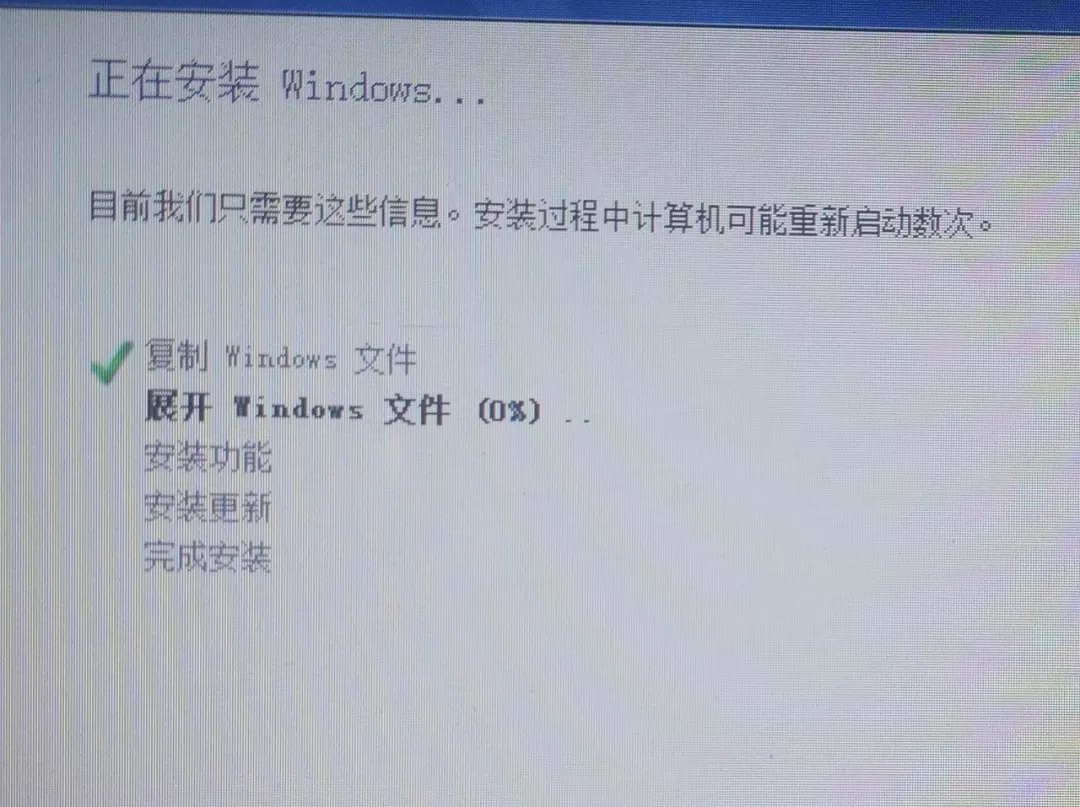
十三、安装的过程全部是自动的,我就省略了,我们直接进行这一步,选择系统语言,然后点“下一步”
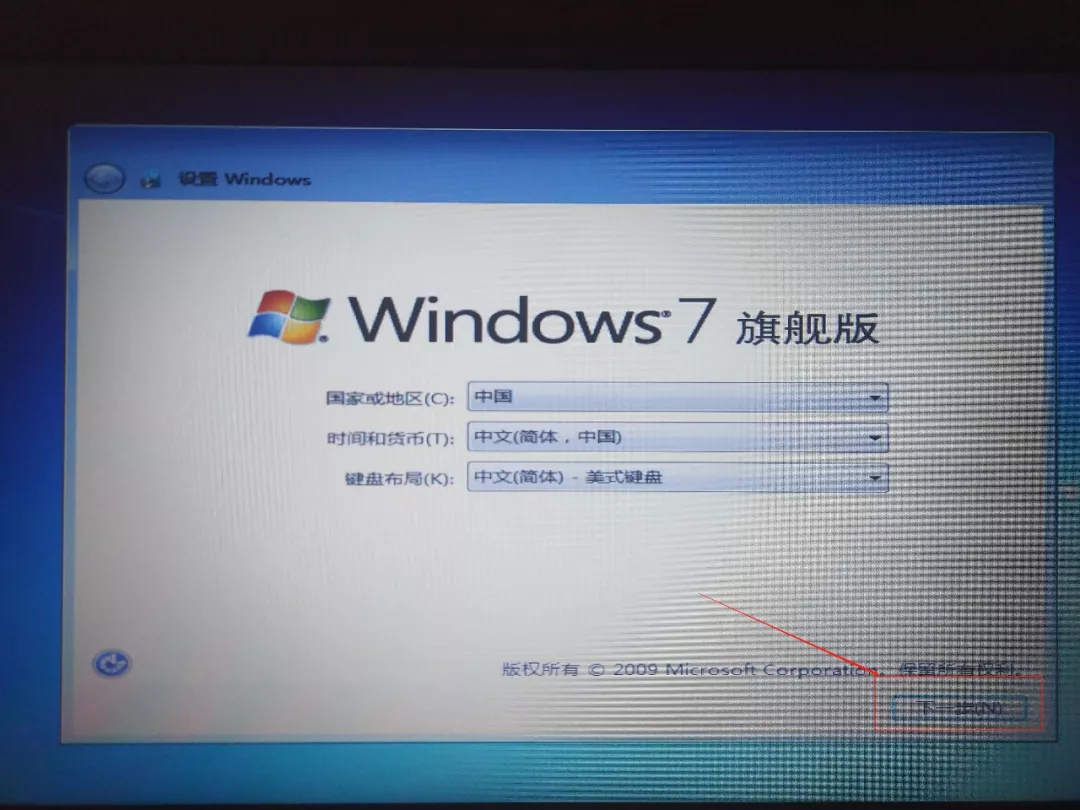
十四、输入用户名和计算机名称
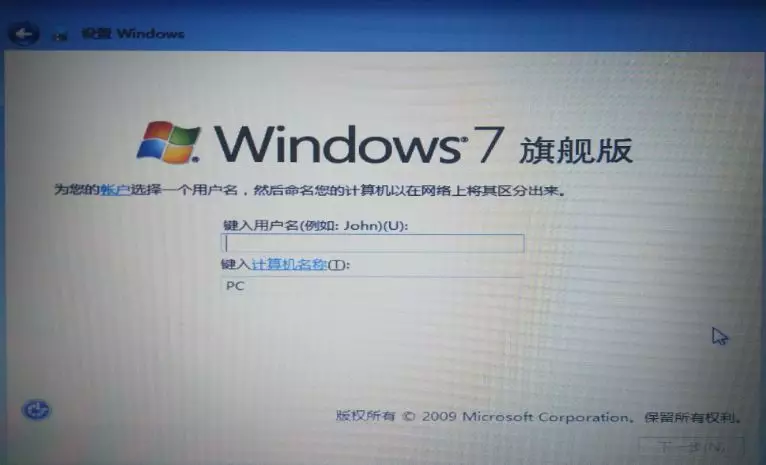
十五、给账号设置密码

十六、这里的密匙我暂且不管,系统安装好后,在进行激活
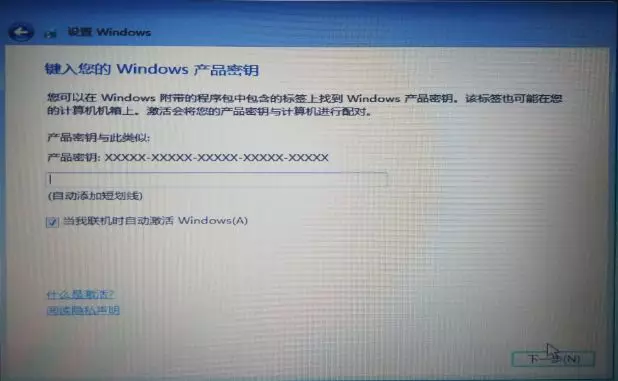
十七、我这里选择“使用推荐设置”
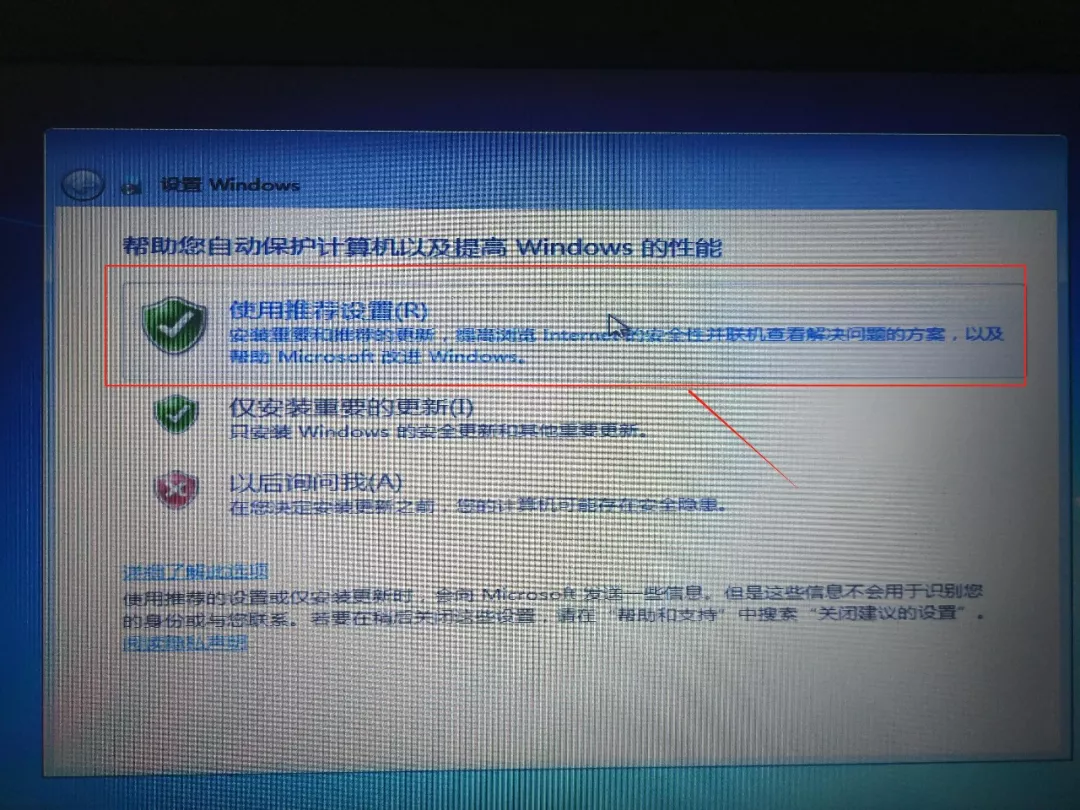
十八、这里,我们的windows7 旗舰版已经安装好了。
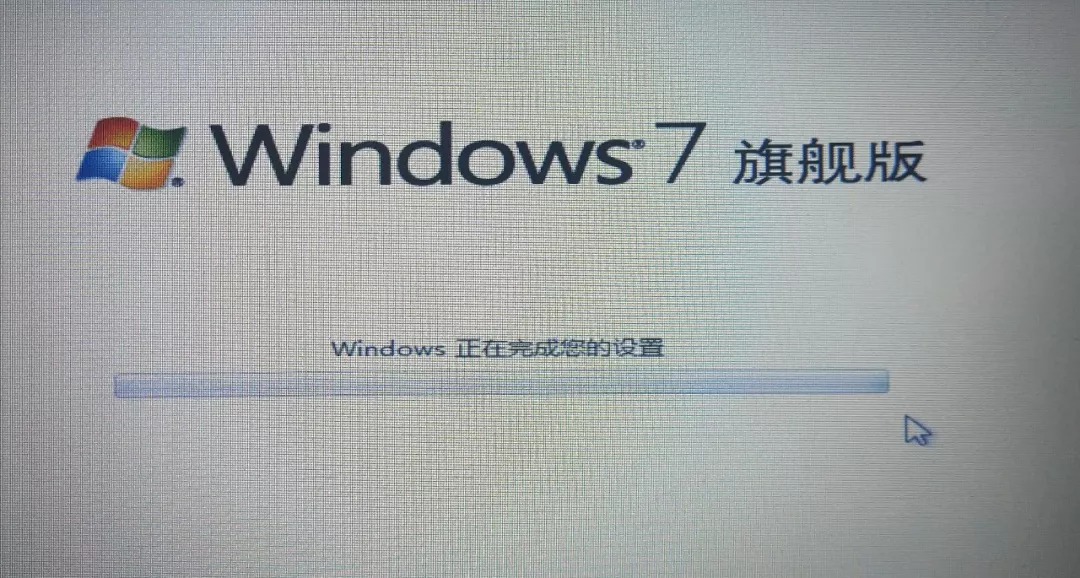
软件:Windows7-USB-DVD-Download-Tool-Installer-en-US
链接: https://pan.baidu.com/s/1Hu71glGmPB4jifjOOyBd_w 提取码: 6tum
系统:cn_windows_7_ultimate_x64_dvd_x15-66043
链接: https://pan.baidu.com/s/1Quf0vxS05ma6k2SE41oVlQ 提取码: m9xr
关注“PyShadow”公众号,交个朋友吧!







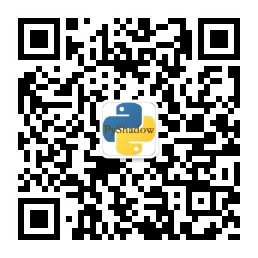













 4536
4536











 被折叠的 条评论
为什么被折叠?
被折叠的 条评论
为什么被折叠?








